pdf删除一页怎么删除?pdf删除页面方法分享
相信大家都有过编辑PDF文件的经历,当我们发现文件中的某一页不符合需求时,会选择将其删除,那么,pdf删除一页怎么删除?在本文中,我们将分享一些简单易行的方法,帮助大家轻松删除PDF文件中的页面。无论是为了个人需求还是工作需要,这些方法都能为小伙伴们提供便利。接下来,就让我们一起来看看吧。

方法一:使用迅捷PDF转换器在线网站
当我们在制作PDF文件时,可能会不小心多添加了一些无关的页面,使用迅捷PDF转换器在线网站的【PDF删除页面】功能可以轻松删除这些多余页面,使文件更加简洁。
迅捷PDF转换器在线网站能够帮助用户进行PDF文件的转换和编辑,网站非常简单易用,无需下载安装任何软件,只需打开迅捷PDF转换器网站,即可进行删除页面的操作。网站的处理速度快,无需等待长时间的处理过程,即可快速完成删除页面的操作,适用于各种删除页面的需求场景。
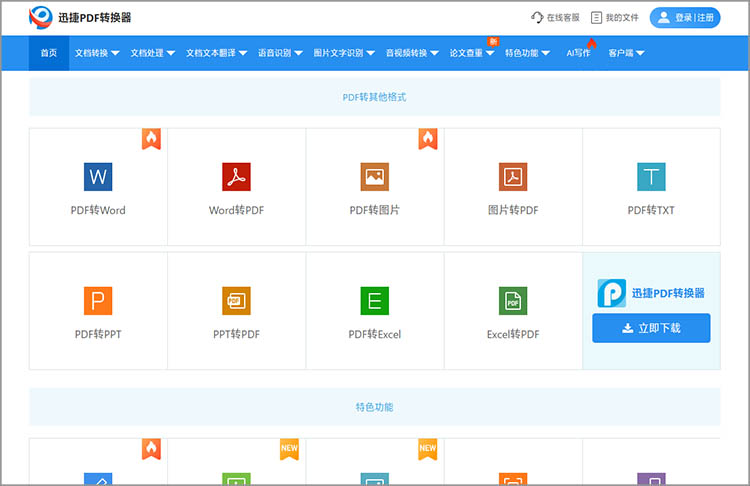
pdf删除页面的具体流程
1.使用浏览器访问迅捷PDF转换器在线网站,在网站首页找到【文档处理】-【PDF删除页面】功能,点击进入。
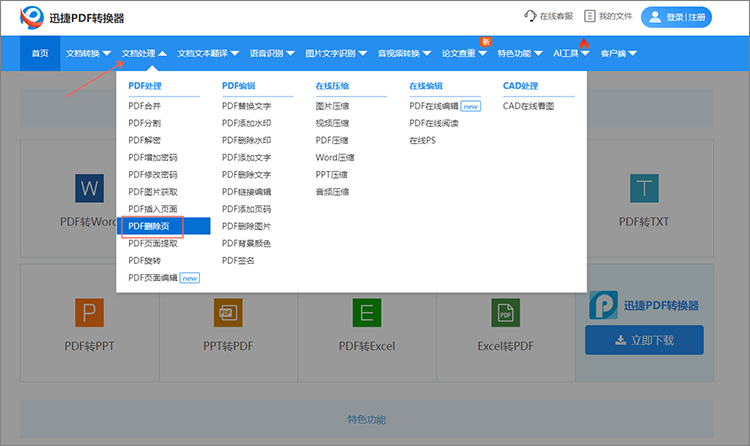
2.通过功能页面中的【点击选择文件】按钮,把需要编辑的文件上传到网站中。
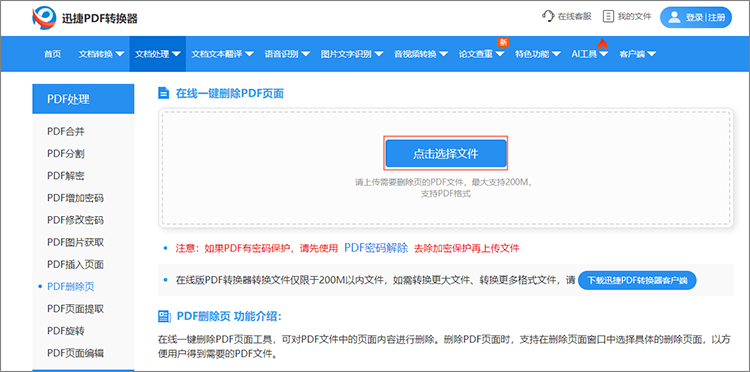
3.文件上传完成后,我们可以预览到PDF文件的具体内容。根据需求,选择想要删除的页面即可,可一次性选中多张页面进行删除。
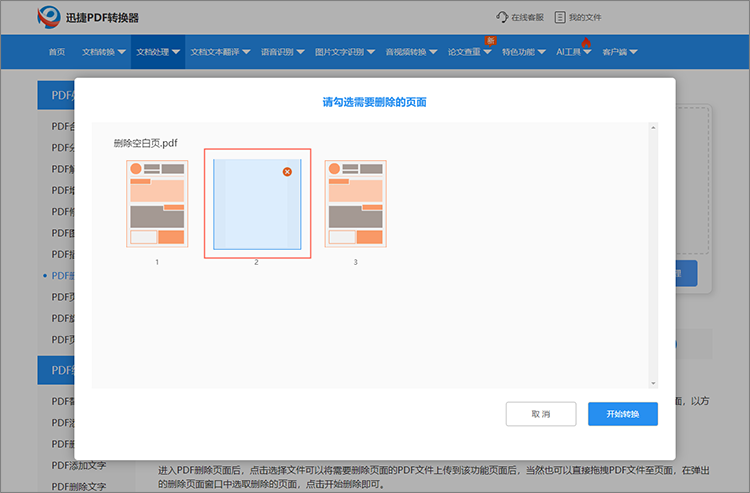
4.勾选好要删除的页面后,点击【开始删除】按钮,等待网站进行删除处理。当处理完成时,点击【立即下载】,将处理好的PDF文件保存到设备中即可。
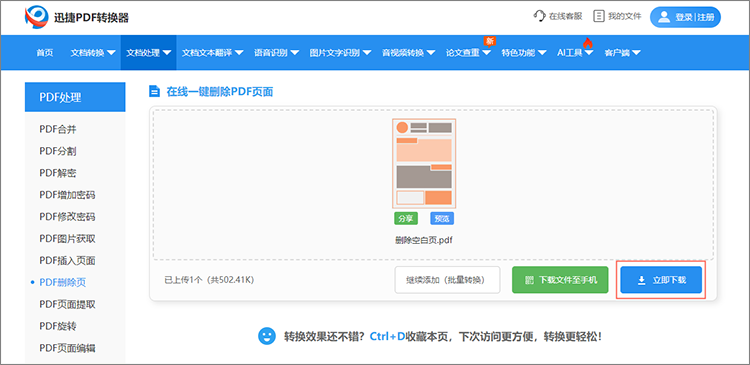
方法二:使用迅捷PDF转换器客户端
为了方便用户使用,迅捷PDF转换器提供了多端口服务,除了在线网站还拥有客户端。客户端和在线网站的功能大致相同,但与在线网站有所不同的是,使用迅捷PDF转换器客户端需要先安装对应的工具,需要更加复杂的操作或者是需要频繁使用的小伙伴们,可以试一试。
pdf删除页面步骤如下
1.打开工具后,找到对应的功能按钮【PDF操作】-【PDF删除页面】。
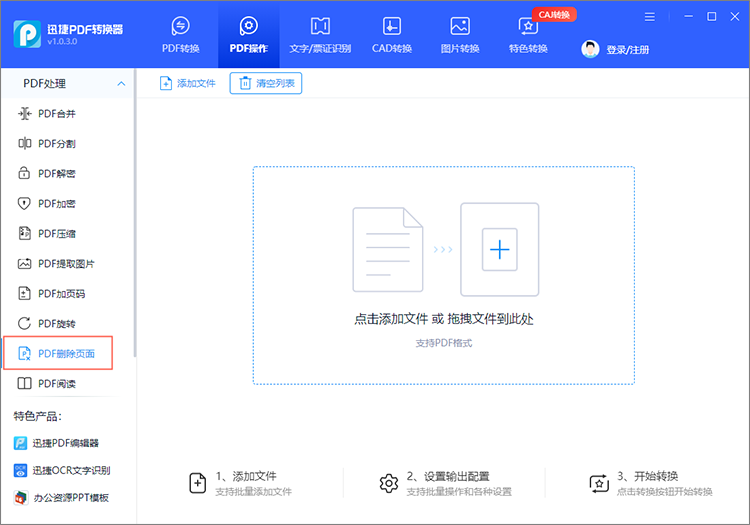
2.将需要处理的文件上传到工具中,然后根据需要,选择想要删除的页面。可以将鼠标方到某个页面单独对它进行删除,也可以按住“shift”选择多个页面进行删除。
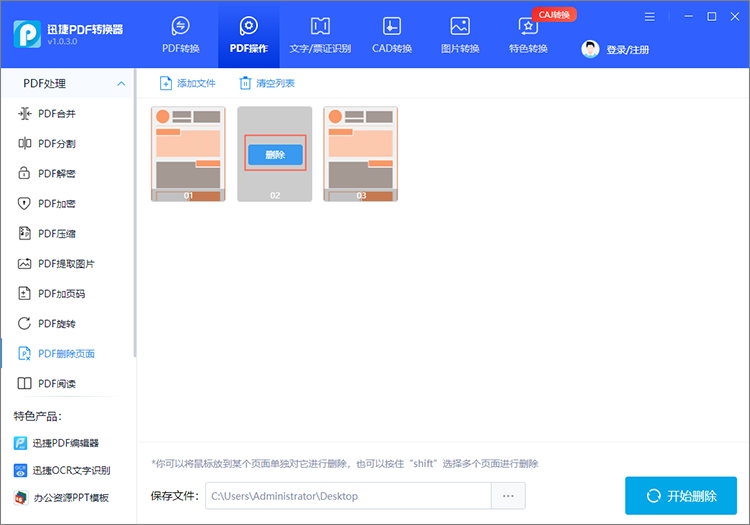
3.选择完成后,就可以点击【开始删除】按钮。当工具完成删除操作后,会将文件直接保存在指定位置。
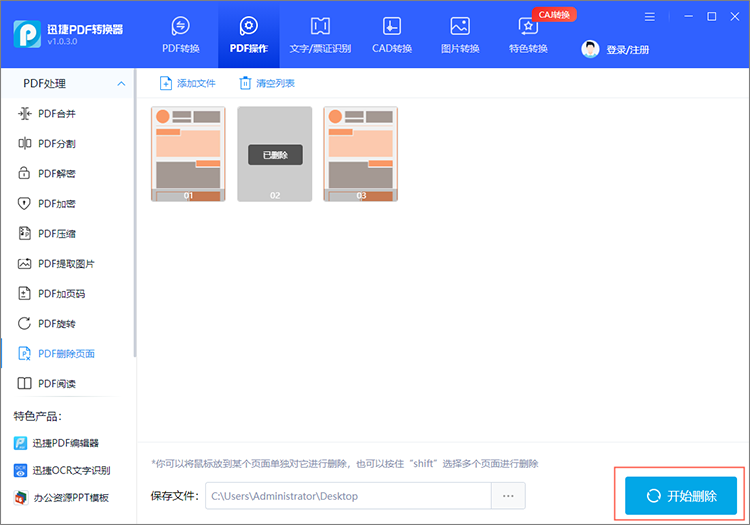
有关“pdf删除一页怎么删除”的内容到这里就结束了,无论是使用在线网站还是客户端,都可以轻松完成PDF文件的编辑处理。方法简单易行,无论是个人还是工作需求,都可以轻松应对。希望通过今天的介绍,可以让大家在编辑PDF文件时更加得心应手。
相关文章
如何将两个pdf合并在一起?4个合并方法分享
如何将两个pdf合并在一起?当我们在整理资料、制作报告或准备电子书的时候,会需要将多个PDF文件合并成一个。掌握PDF合并的方法不仅能提高工作效率,还能让文件管理更加便捷。本文将为你详细介绍4种实用的PDF合并方法,帮助你轻松完成PDF文件的合并操作。
如何为pdf文件解密?3个亲测有效的方法请查收!
PDF文件解密,简单来说,就是在拥有合法理由和相应权限的前提下通过特定技术手段移除文件的密码保护,打破编辑、复制、打印等使用限制,让原本加密保护的文件转变为可自由操作的开放状态。实际操作起来也不难,下面我分享3个PDF解密方法,有需要的赶紧学起来!
pdf文档方向旋转怎么弄?快速解决的3个方法
pdf文档方向旋转怎么弄?在处理PDF文档时,我们会遇到文档方向不正确的情况,比如页面横着显示或者角度倾斜,这会给阅读和打印带来不便。解决PDF文档方向问题并不复杂,本文将介绍三种快速有效的方法,帮助你轻松完成PDF旋转。
怎么合并两个pdf?适合新手的操作指南
整理资料时,扫描件常被分成多个PDF,逐个打开颇为麻烦,合并成一份更便于管理,这种情况想必不少人都遇到过。我之前也曾边摸索边学习,走了些弯路,要么操作繁琐,要么效果不佳。后来慢慢摸出门道,处理起来顺手多了。今天就把PDF合并方法分享出来,希望能有所帮助!
pdf怎么加密码?送上3个小白也能轻松学会的方法!
平时分享或存储PDF文档时,你是否担心内容遭到泄露?尤其是涉及敏感资料、个人隐私或商业机密的文件,一旦外流后果难以预料。给PDF设置密码是保护文档的有效方式,确保只有指定人员才能查看、编辑或打印内容。那如何实现PDF增加密码呢?接着往下看你就知道了~

 ”
” ”在浏览器中打开。
”在浏览器中打开。

